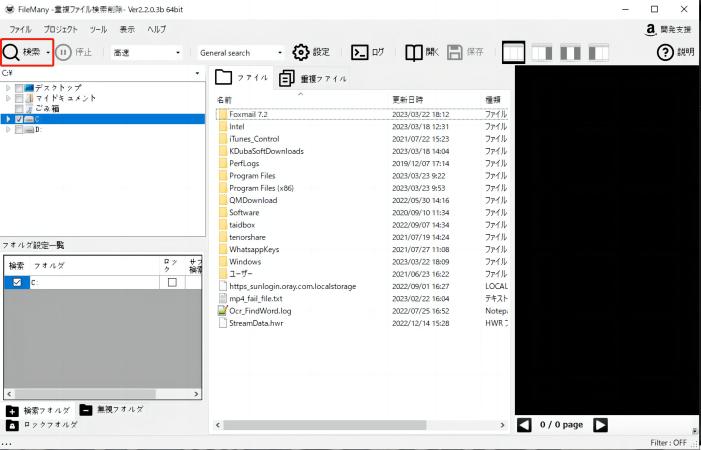USBメモリはデータの持ち運びに便利な一方で、同じファイルを何度もコピーしてしまい、重複データで容量を圧迫していることも少なくありません。本記事では、USBに重複データができる原因から、簡単かつ効率的なusbデータ削除の方法、さらにはusbファイル整理のコツまでを解説します。また便利なツールの活用方法も併せてご紹介します。
Part1:USBの重複データがある原因
usbデータ重複が発生する原因はいくつかあります。
- 複数回のコピー・バックアップ:同じフォルダを何度もUSBにコピーした結果、同一ファイルが複数存在してしまうことが原因になる場合があります。
- 異なるファイル名で同内容のファイルが保存される:同じ内容でも異なる名前で保存してしまい、見落としがちです。
- システムの不具合や隠しファイルの存在:ウイルスやシステムエラーにより、usbメモリに意図しない隠しファイルが生成され、容量を圧迫することもあります。
これらの原因により、USBの容量が無駄に使われ、ファイル管理も煩雑になりがちです。
Part2:USBの重複データを削除する方法
重複データを手動で探して削除するのは非常に時間がかかる作業です。ここでは、効率よくUSBの重複ファイルを削除し、usbデータ削除を行う方法を2つ紹介します。
方法1:4DDiG Duplicate File DeleterでUSBの重複ファイルを削除
4DDiG Duplicate File Deleterは、Tenorshare社が提供する重複ファイル検出・削除専用ツールで、WindowsおよびMacの両プラットフォームに対応しています。USBメモリをはじめとする外部ストレージにも対応しており、ファイル名やサイズだけでなく、ファイルのバイナリデータ(中身)まで比較して、正確に重複を検出してくれます
- USBを含む外部ストレージに完全対応
- 対応ファイル形式が非常に幅広い
- 類似画像の検出にも対応
-
4DDiG Duplicate File Deleterを起動します。次に、重複ファイルを選択して「開始」をクリックします。

-
ローカルディスクを選び、「次へ」をクリックした後、スキャンしたいフォルダーを選んで、「重複ファイル」をクリックします。ファイル形式を変更するには、右側の点をタップしてください。

-
「設定」からファイル検索のオプションをカスタマイズでき、特定のファイルやフォルダーをスキップできます。

-
スキャンが完了したら、重複ファイル数が表示され、「ワンクリックで削除」で自動的に削除されます。

方法2:ファイルエクスプローラを使ってUSB重複ファイルを削除
Windowsの標準機能を使って重複ファイルを見つける方法もあります。この方法は無料で使えますが、手間が多く、見逃しも起こりやすいです。手順は以下になります。
手順:
USBをPCに接続し、エクスプローラーで開きます。
-
表示設定を「詳細」にします

-
ファイル名・サイズ・更新日などを並べ替えてください。

重複していると判断したファイルを削除します
Part3:USBファイル整理のコツ
4DDiG Duplicate File Deleterには、usbファイル整理をもっと効率的にしてくれる便利な機能があります。それが「重複項目通知」です。
この機能は、ユーザーのPCやUSBに重複ファイルが一定数以上検出された場合に、自動で通知してくれるものです。これにより、自分でスキャンするタイミングを覚えておく必要がなく、「気づいたらUSBが重複ファイルでパンパンになっていた」という状態を防げます。
-
画面右上のロボットアイコンをクリックし、「設定を開く」を選択します。

-
「重複項目通知」をオンに切り替え、重複を監視したいフォルダを追加します。その後、通知を受ける時間を設定し、「設定を保存」をクリックします。

-
設定した通知時間になると、デスクトップの右下に通知が表示されます。「無視」を選ぶか、「表示」をクリックして重複項目を確認し、削除できます。

-
「ワンクリックで削除」を選ぶと、重複ファイルをすばやく削除できます。また、「重複ファイルを見る」を選んでプレビューし、削除するファイルを選択することもできます。

まとめ
usbファイル整理において、usbデータ重複の削除は非常に重要です。これらを手動で削除するのは非効率で、見逃しも多くなりがちです。本記事でご紹介した4DDiG Duplicate File Deleterを使えば、USB内の重複ファイルを短時間で一括検出・削除でき、USBメモリの空き容量を簡単に回復できます。USBのデータ整理に悩んでいる方は、ぜひ一度お試しください。
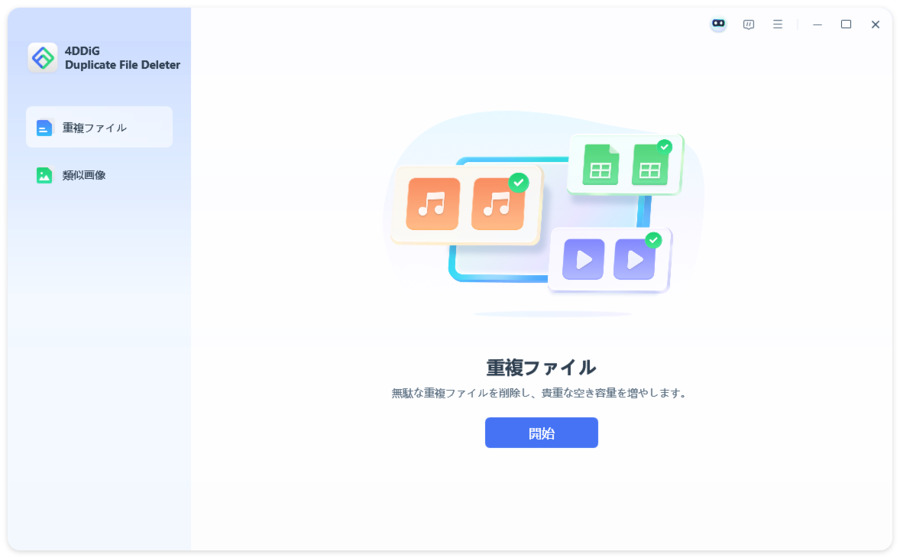
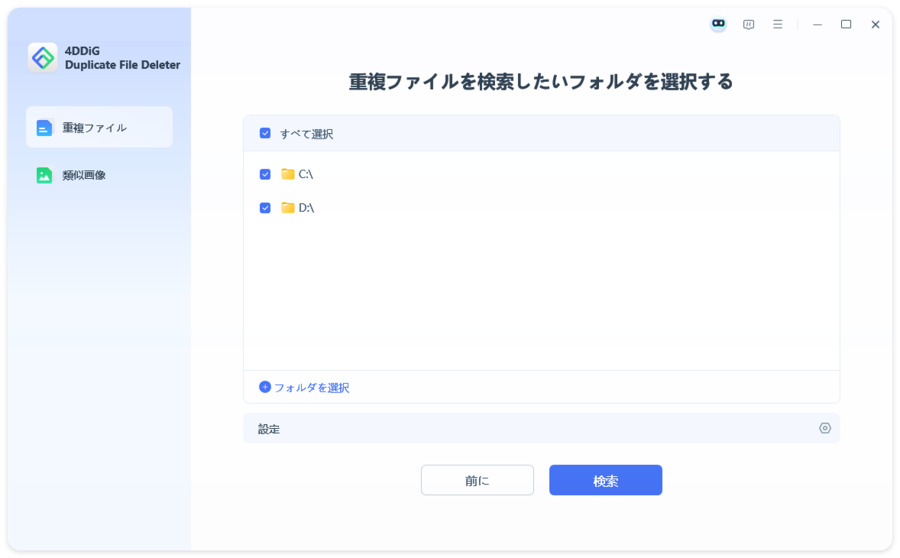
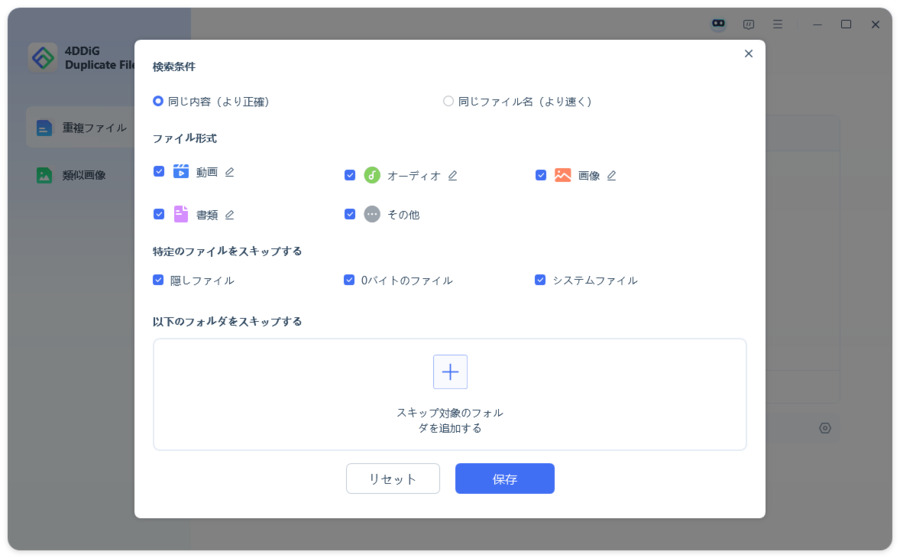
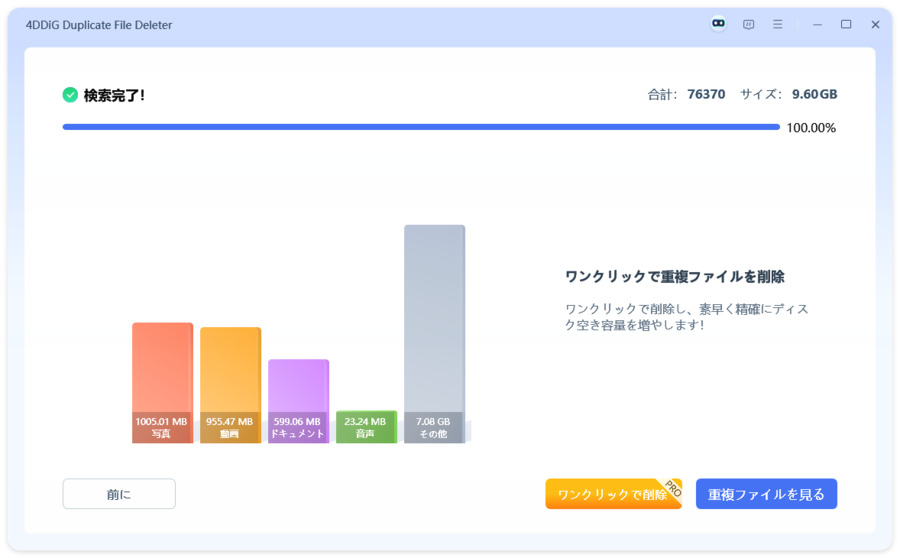
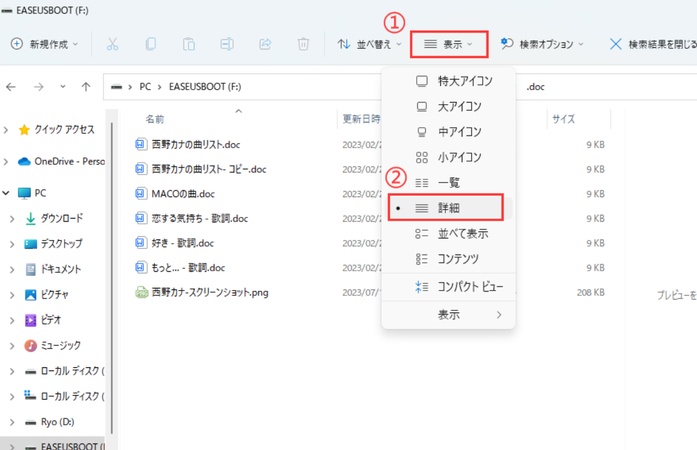
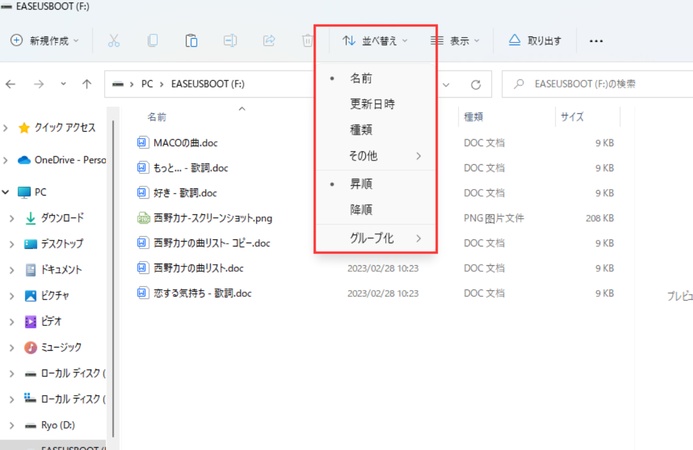
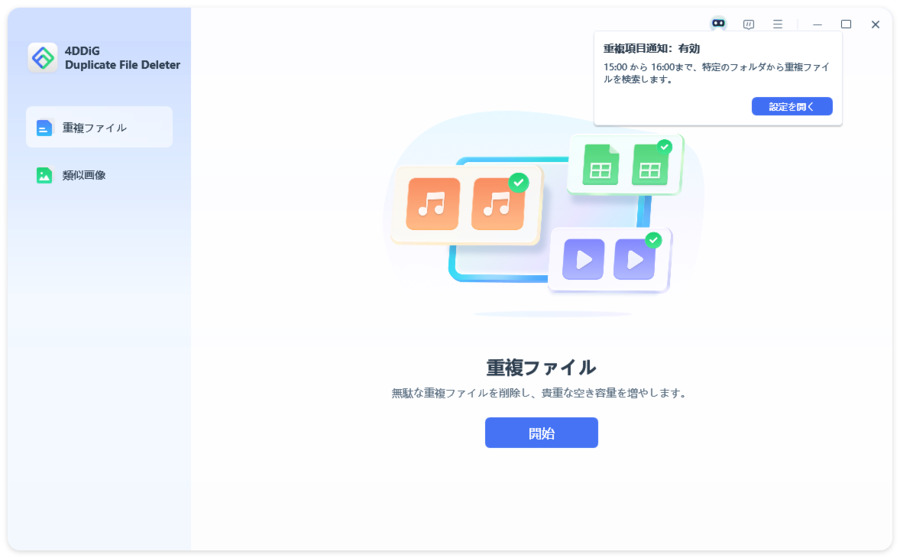
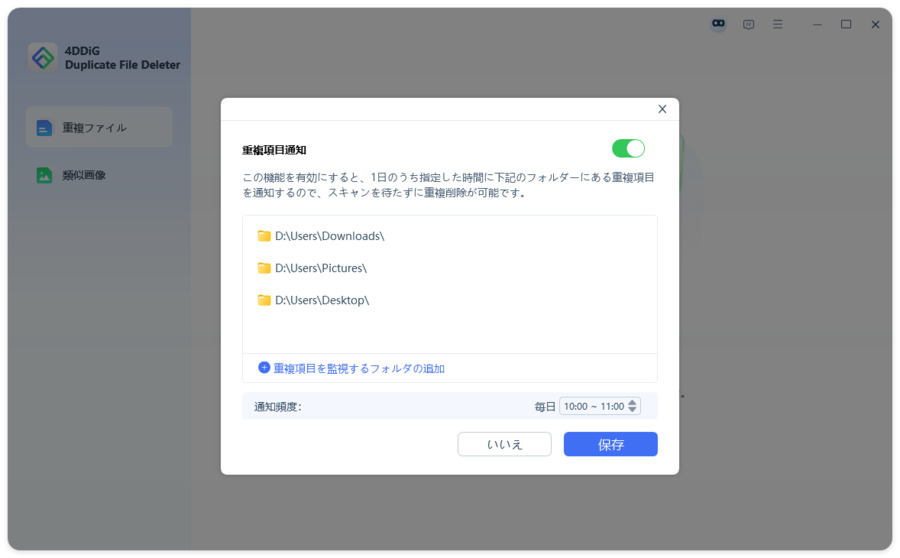
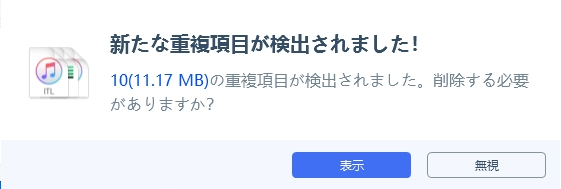
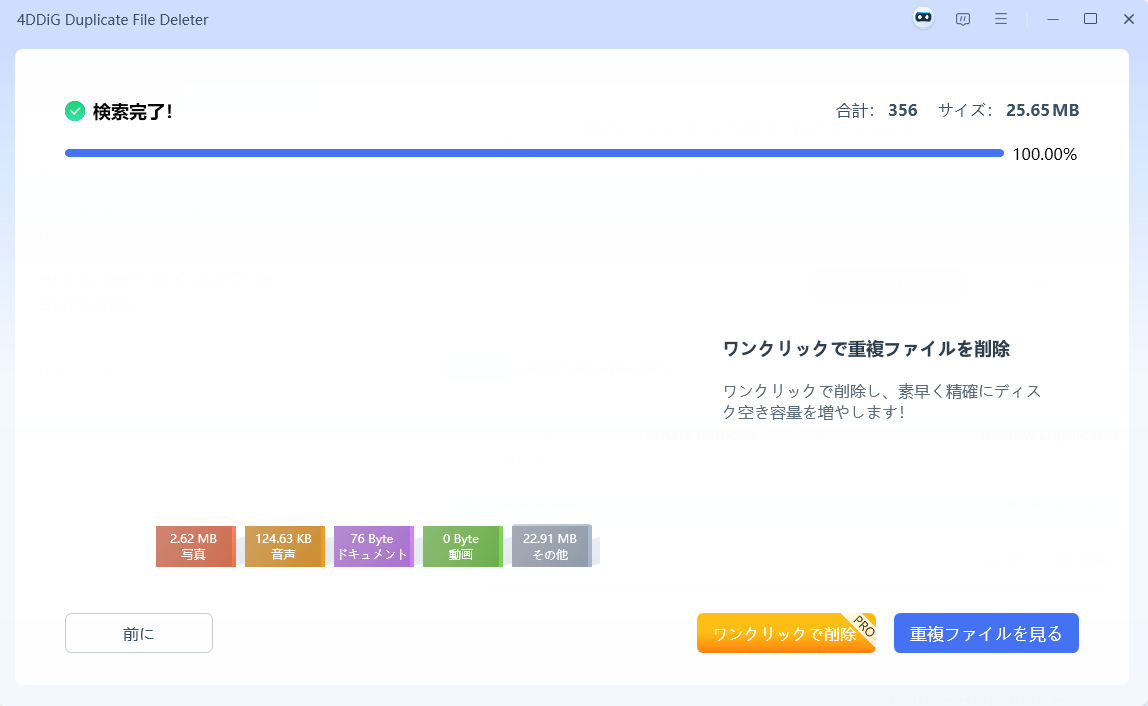
 ChatGPT
ChatGPT
 Google AI モード
Google AI モード
 Perplexity
Perplexity
 Grok
Grok